Top 15 beste kostenlose Software, um Ihre PDF -Datei zu Wasserzeichen zu versetzen
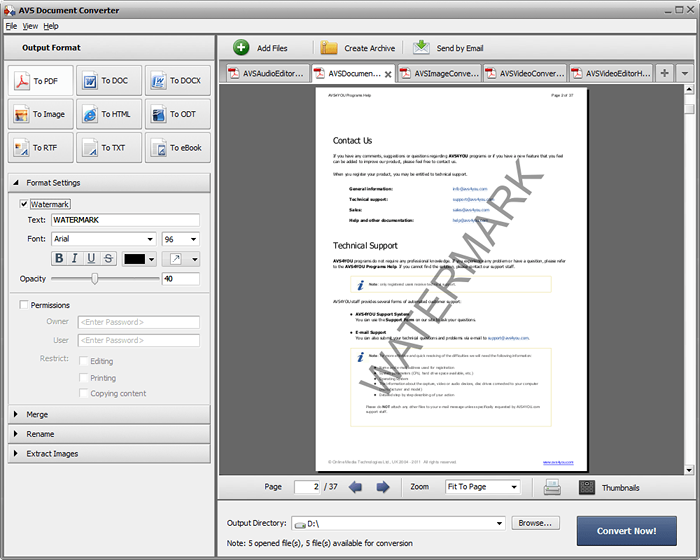
- 3885
- 461
- Miriam Bauschke
Um Textwasserzeichen und das Image Watermark in eine PDF -Datei einzulegen, finden Sie 15 beste kostenlose Software. Mit Hilfe dieser Freeware können Sie einer PDF -Datei Textmarke des Bildwasserzeichens sehr leicht hinzufügen. Diese Software verfügt über verschiedene Funktionen, z. B. um die Klarheit von Bildern zu ändern, die Skala von Bildern festzulegen, PDF -Dateien von Watermark in großen Mengen zu.
Inhaltsverzeichnis
- Star PDF Wasserzeichen
- JPDF -Tweak
- Workaholic Pdftoolbox
- PDF -Watermark -Werkzeuge
- Batch PDF Wasserzeichen
- Hexonische PDF -Spaltung und Zusammenführung
- Weeny Free PDF -Fusion
- Weeny Free PDF Cutter
- PDF -Fusion und Kombinierer
- PDFILL -kostenlose PDF -Tools
- DL PDF -Editor
- PDFEDIT
- PDFDU -kostenloses Bild zum PDF -Konverter
- AVS -Dokumentkonverter
- Bullzip PDF -Drucker
Star PDF Wasserzeichen
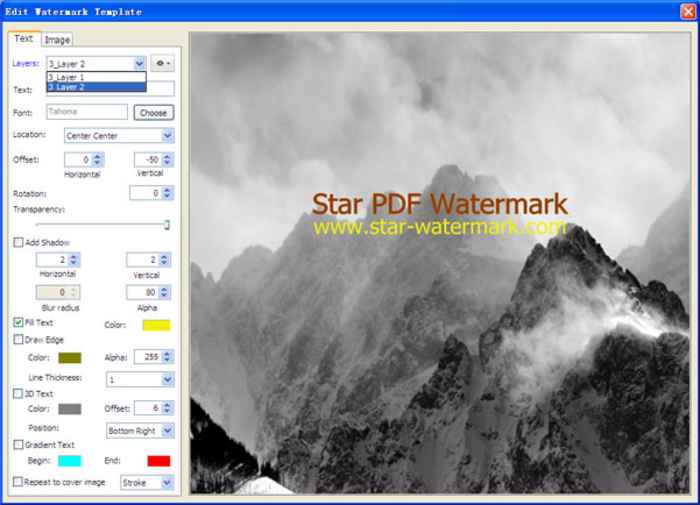
Durch die Verwendung dieser Software können Sie zu einer Zeit eine Wasserzeichen zu einer einzelnen PDF -Datei hinzufügen. Sie können auch prüfen, ob das Wasserzeichen ordnungsgemäß hinzugefügt wurde oder nicht. Mit Hilfe einer kostenlosen Version dieser Freeware können Sie jedoch nur Textwasserzeichen in eine PDF -Datei einfügen. Die Ausgangsvorschau ist die Hauptmerkmal dieser Software.
JPDF -Tweak
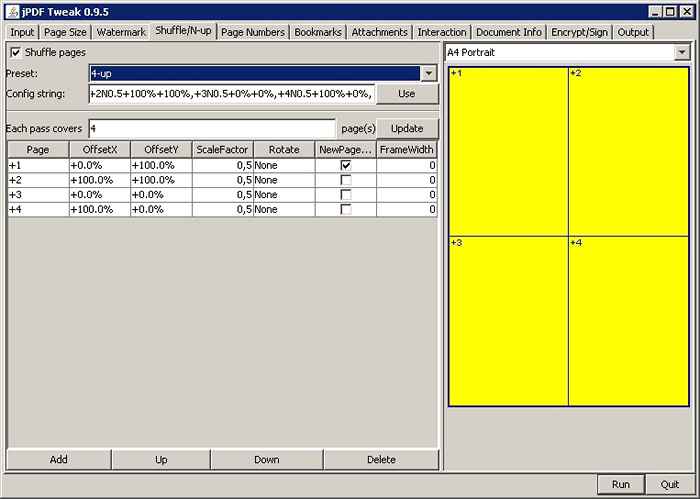
Sie können Textwasserzeichen gleichzeitig mit dieser Anwendung in ein einzelnes PDF -Dokument einfügen. In dieser Software erhalten Sie die Möglichkeit, die Farbe Ihrer Wahl zu wählen, um die PDF -Datei zu Wasserzeichen versehen. Es handelt sich um eine einfache Anwendung mit tragbarem Dienstprogramm, um ein PDF -Dokument Wasserzeichen hinzuzufügen. Sie müssen Java auf Ihrem Computer installieren, um diese Software auszuführen.
Workaholic Pdftoolbox
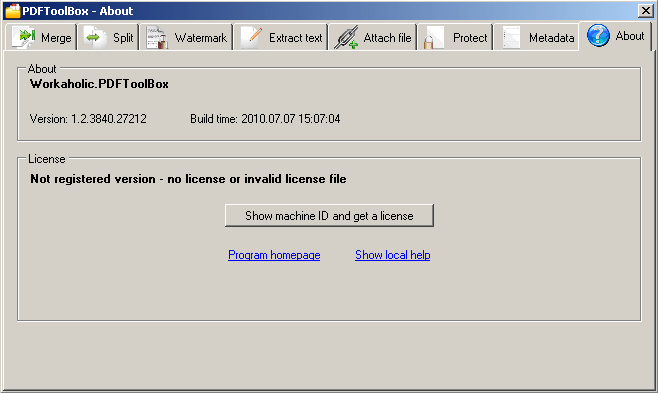
Durch die Verwendung dieser Software können Sie Textwasserzeichen nur in eine PDF -Datei einfügen. Um Textwasserzeichen hinzuzufügen, wählen Sie zuerst die PDF -Datei Eingabepdf und dann die Ausgabe -PDF -Datei aus. Jetzt können Sie den gewünschten Text einfügen, den Sie in Wasserzeichen versehen möchten. Klicken Sie schließlich auf die Taste „Go“, um den Wasserzeichenprozess zu starten. Diese Software ist ein sehr nützliches Instrument, um Wasserzeichen in die PDF -Dateien einzulegen.
PDF -Watermark -Werkzeuge
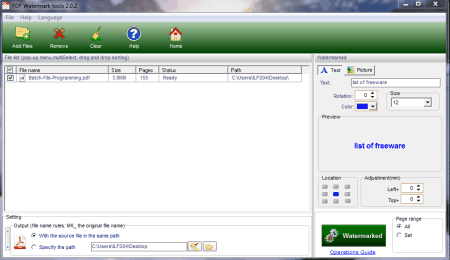
Durch die Verwendung dieser Freeware können Sie Text oder das Image -Wasserzeichen gleichzeitig in mehrere PDF -Dateien einfügen. Sie können auch den Standort des Wasserzeichens wie unten, oben, unten links, rechts, rechts, linksmiddel usw. ändern. In dieser Anwendung erhalten Sie die Option, die Vorschau auf das Wasserzeichen anzunehmen. Achten Sie bei der Installation dieser Freeware, um die Anwendungen von Drittanbietern zu stoppen, die nicht nützlich sind, und klicken Sie auf die Schaltfläche „Ablehnung“.
Batch PDF Wasserzeichen
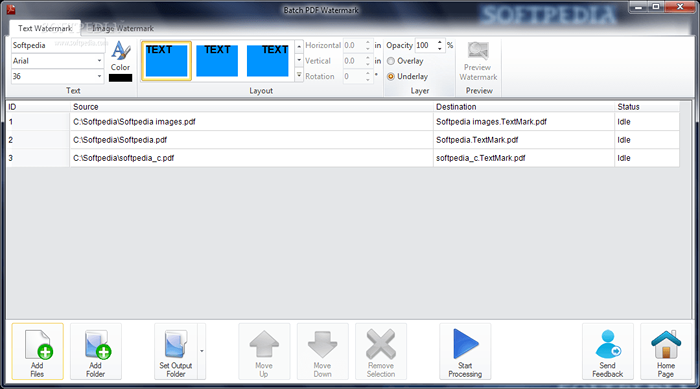
Durch die Verwendung dieser Freeware können Sie Text und das Image Watermark in PDF -Dokument in großen Mengen einfügen. Mit Hilfe dieser Freeware können Sie jedoch nicht sowohl das Bild als auch das Textwasserzeichen gleichzeitig einfügen. Sobald Sie entweder das Bild oder das Textwasserzeichen in das PDF -Dokument mit Hilfe dieser Freeware einfügen können. Während des Einfügung von Text -Wasserzeichen können Sie die Schriftgröße, den Stil, die Farbe usw. die Schriftgröße, den Stil, die Farbe usw. ändern und im Bild Wasserzeichen können Sie eine hochskalte Größe des Bildes einrichten. Die Skala des Bildes kann 25 %, 50 % oder 100 % der tatsächlichen Größe betragen. Sie können auch Wasserzeichen für PDF -Dokumente unterlagen oder überlagern. Sie können diese Freeware verwenden, um die Klarheit für Bilder und das Textwasserzeichen zu ändern.
Hexonische PDF -Spaltung und Zusammenführung
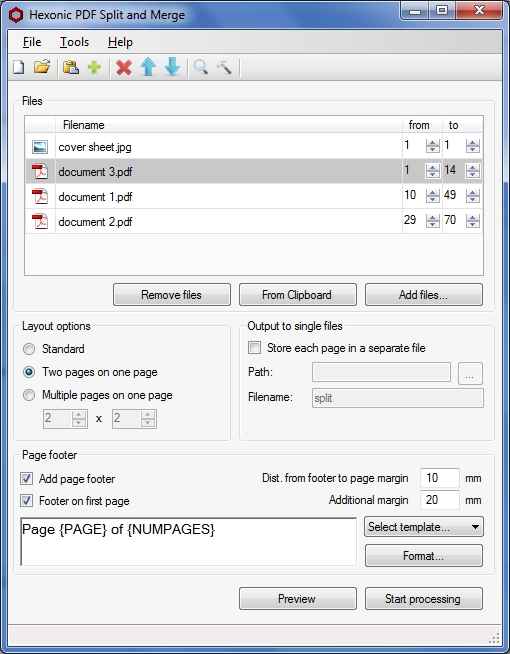
Durch die Verwendung dieser Software können Sie ein Bild und nicht den Text in einer PDF -Datei Wasserzeichen versetzen. Es ist ein einfaches und leichtes Werkzeug. Denken Sie jedoch daran, dass Sie die Installation nutzloser Software von Drittanbietern ablehnen sollten.
Weeny Free PDF -Fusion
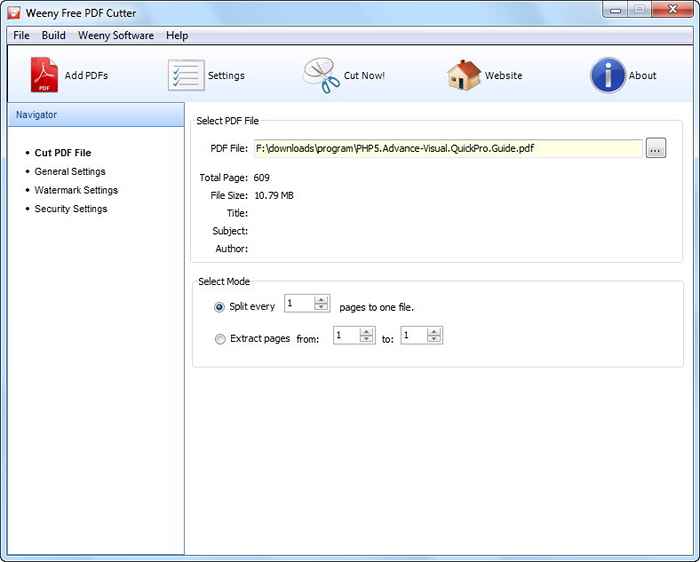
Durch die Verwendung dieser Anwendung können Sie Text und die Bildwasserzeichen auch in PDF -Dokumente einfügen. Mit dieser Freeware können Sie das Dokument des Wasserzeichens stapeln und Ihnen auch die Alternative zur Vorschau der PDF -Dateien mit Wasserzeichen zur Verfügung stellen. Diese Freeware unterstützt Bildformate wie DCX, DCM, GIF, JPG, PNG, TIF, WBMP, WDP und mehrere andere.
Weeny Free PDF Cutter
Durch die Verwendung dieser Software können Sie einer PDF -Datei Textwasserzeichen und das Image -Wasserzeichen hinzufügen. Nur Sie müssen die Einstellungen für Wasserzeichen auf der Hauptschnittstelle von Weeny Free PDF Cutter klicken. Jetzt müssen Sie die Option „Wasserzeichen hinzufügen zum Dokument hinzufügen“ überprüfen und den nächsten Schritt befolgen, um den Text auszuwählen, den Sie für Wasserzeichen möchten. Befolgen Sie die Optionen auf dem Bildschirm. Der letzte Schritt zum Hinzufügen von Textwasserzeichen zu einer PDF -Datei ist eine Schaltfläche "Jetzt schneiden". Sie können das Image -Wasserzeichen in eine PDF -Datei nach ähnlichem Prozess einfügen.
PDF -Fusion und Kombinierer
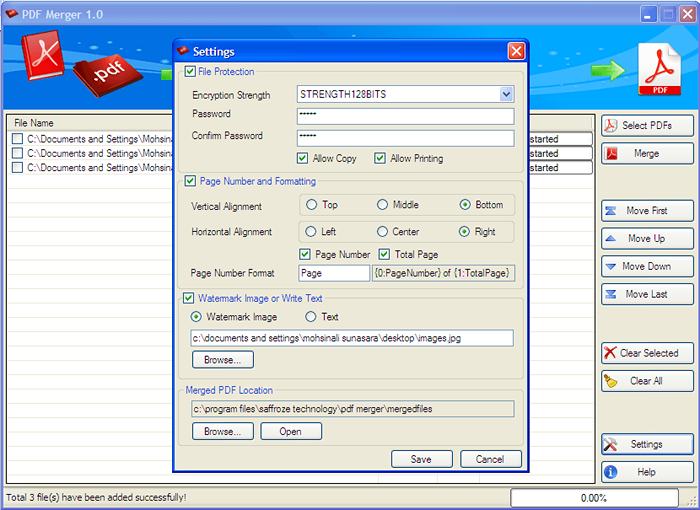
Mit Hilfe dieser Software können Sie einer PDF -Datei Textwasserzeichen und das Image -Wasserzeichen hinzufügen. Klicken Sie einfach auf das Menü "Einstellungen" auf der Hauptschnittstelle von PDG Fusion und Combiner, um der PDF. Fügen Sie nun den gewünschten Text hinzu und klicken Sie schließlich auf die Schaltfläche "Speichern" in den Wasserzeichen -Text. Sie können eine PDF -Datei nach ähnlichem Schritt ein Bildwasserzeichen hinzufügen.
PDFILL -kostenlose PDF -Tools
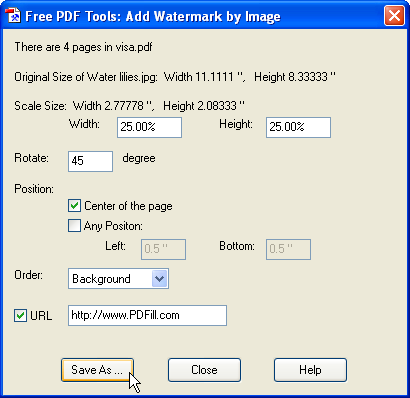
Durch die Verwendung dieser Software erhalten Sie beide Optionen i.e. Fügen Sie Wasserzeichen per Text hinzu oder fügen Sie Wasserzeichen mit dem Bild zu einer PDF -Datei hinzu. Es ist ein einfaches kostenloses PDF. Es ist ein kostenloses PDF -Tool, in dem Sie gleichzeitig ein einzelnes PDF.
DL PDF -Editor
Durch die Verwendung dieser Software können Sie der PDF -Datei Textwasserzeichen und das Image -Wasserzeichen hinzufügen. Mit dieser Anwendung für Windows können Sie außerdem die PDF -Dokumente vergrößern und zoomen. Sie können auch PDF -Formulare sehr schnell speichern, drucken und ausfüllen.
PDFEDIT
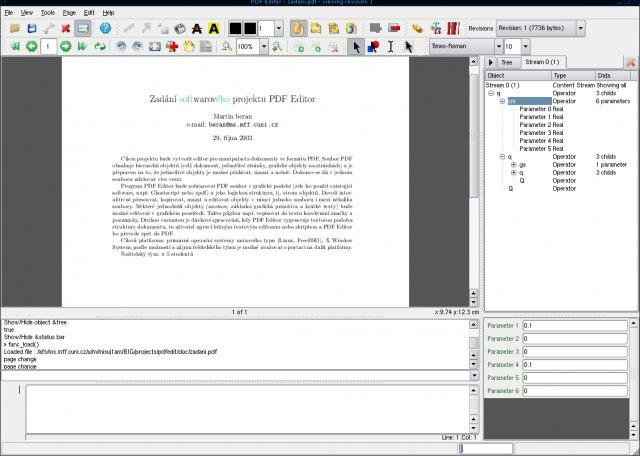
Sie können PDF. Wenn Sie einer PDF -Datei Text hinzufügen möchten, klicken Sie einfach auf die Registerkarte "Text" auf der Hauptschnittstelle von PDFEDIT, gefolgt von einem Klick auf "Einfügen" -Berbenbuchstaben. Füllen Sie nun die Texteigenschaften aus und befolgen Sie den letzten Schritt, um auf "OK" zu klicken. Sie können ein Bild in einer PDF -Datei nach ähnlichem Prozess hinzufügen.
PDFDU -kostenloses Bild zum PDF -Konverter
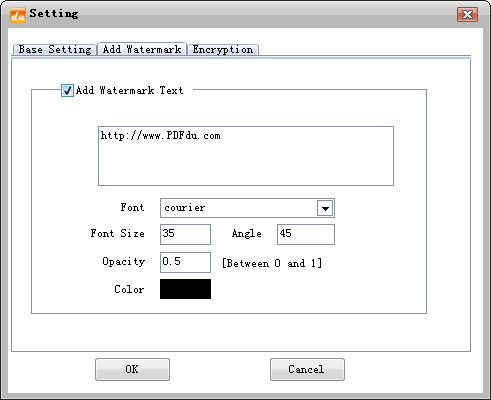
Mit der Verwendung dieser Software können Sie Bilder in das PDF -Format konvertieren. Mit Hilfe des PDFDU -kostenlosen Bildes zum PDF -Konverter, der eine kleine und leichte Anwendung ist. Klicken Sie einfach auf das Menü "Datei" auf der Hauptschnittstelle dieser Software, gefolgt von der Option "Einstellungen" und wählen Sie dann die Option "Wasserzeichen hinzufügen". Wählen Sie schließlich den gewünschten Text aus und klicken Sie auf die Schaltfläche „OK“, um den Prozess des Wasserzeichens zu starten.
AVS -Dokumentkonverter
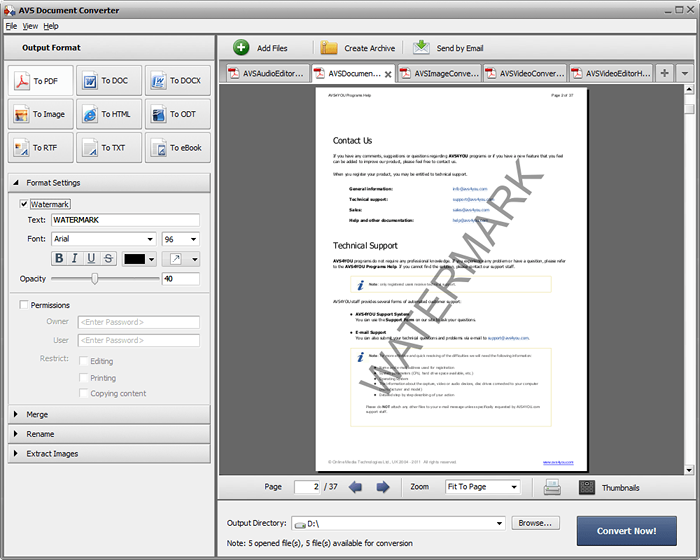
Durch die Verwendung dieser Anwendung können Sie Dokumente in verschiedene Formate wie DOC, DOCX, PDF, TXT und andere umwandeln. Mit Hilfe dieser Anwendung können Sie einem PDF -Dokument problemlos Textmarkierung hinzufügen. Sie können einer PDF -Datei Textwassermarkierung auf die erforderliche PDF -Datei mit Hilfe dieser Software hinzufügen. Wählen Sie einfach die Option "Wasserzeichen" auf der Hauptschnittstelle dieser Anwendung, gefolgt von dem letzten Schritt i.e. So geben Sie den erforderlichen Text und schließlich auf die Schaltfläche „OK“ ein.
Bullzip PDF -Drucker
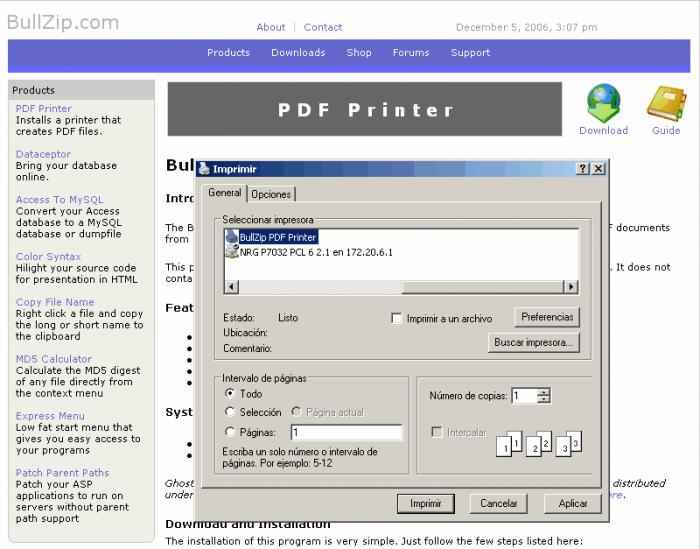
Durch die Verwendung dieser Anwendung können Sie der PDF -Datei nicht nur Textwasserzeichen hinzufügen, sondern auch PDF -Dateien aus jedem Fensterprogramm ausdrucken. Sie können den PDF -Dateien leicht Textwasserzeichen hinzufügen. Mit dieser Anwendung können Sie auch die Größe, Rotation, Transparenz und Wasserzeichen, Anhangsdokumente und Überlagungsdokumente festlegen, festlegen.
- « So sehen Sie Ihren Produktschlüssel in Windows
- So löschen Sie den Windows Old Installationsordner in Windows 10 »

